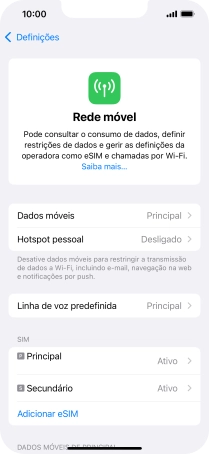Selecione o tópico de ajuda
1. Procure "Usar código QR"
Prima Definições.
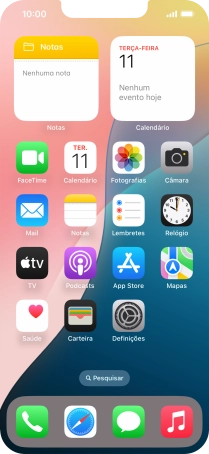
Prima Rede móvel.
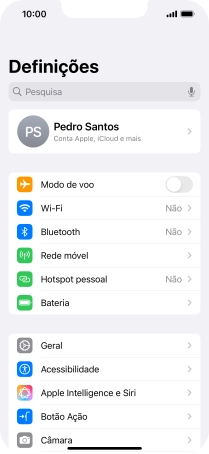
Prima Adicionar eSIM.
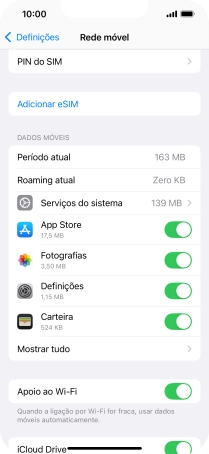
Prima Usar código QR.
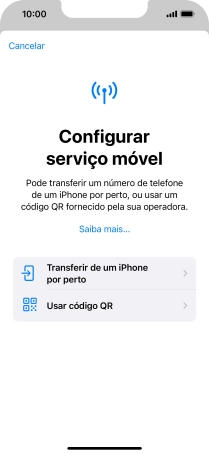
2. Scaneie o código QR
Para scanear o código QR enviado, enquadre-o na moldura da câmara do telefone.
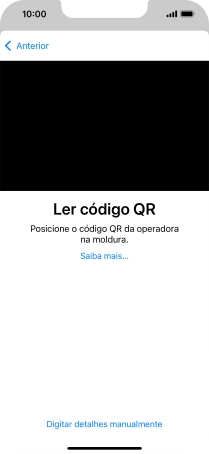
3. Ative o eSIM
Introduza o código de confirmação enviado e prima Seguinte.
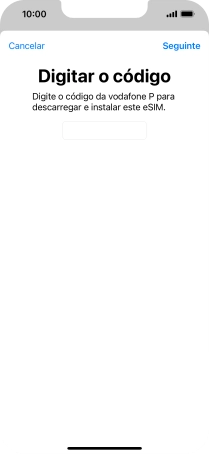
Prima Continuar.

Prima OK.

Prima Continuar.
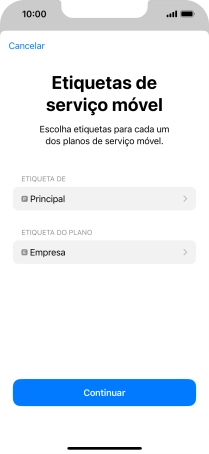
Prima o plano pretendido.
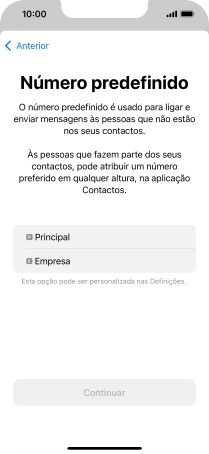
Prima Continuar.
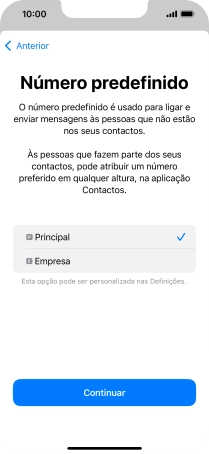
Prima o plano pretendido.
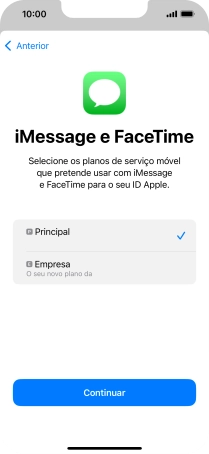
Prima Continuar.
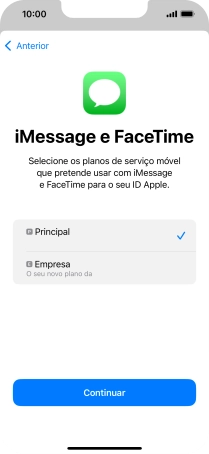
Prima o plano pretendido.
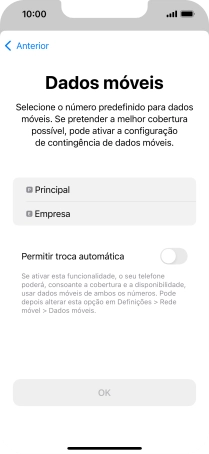
Prima o indicador junto a "Permitir troca automática" para ativar ou desativar a função.
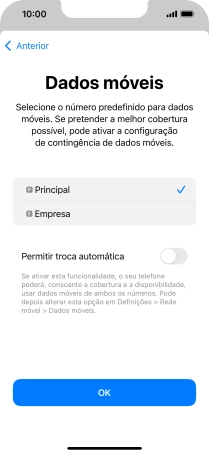
Prima OK.
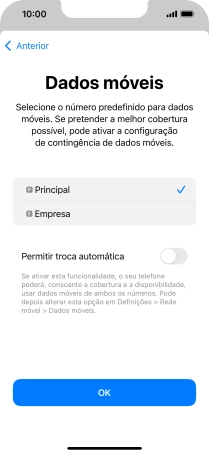
4. Volte ao ecrã inicial
Para voltar ao ecrã inicial, deslize o dedo de baixo para cima a partir da base do ecrã.